- Bazı kullanıcılar, YouTube videolarını Microsoft Edge'de oynatırken sorun yaşadıklarını bildirdi.
- Bunu da yaşıyorsanız, garantili bazı düzeltmeler için aşağıdaki kılavuza bakın.
- Bu harika video paylaşım platformu hakkında daha fazla bilgi almak için sayfamızı ziyaret edin. YouTube Merkezi.
- Microsoft'un varsayılan tarayıcısı hakkında daha fazla bilgi edinmek istiyorsanız, Kenar sayfası.
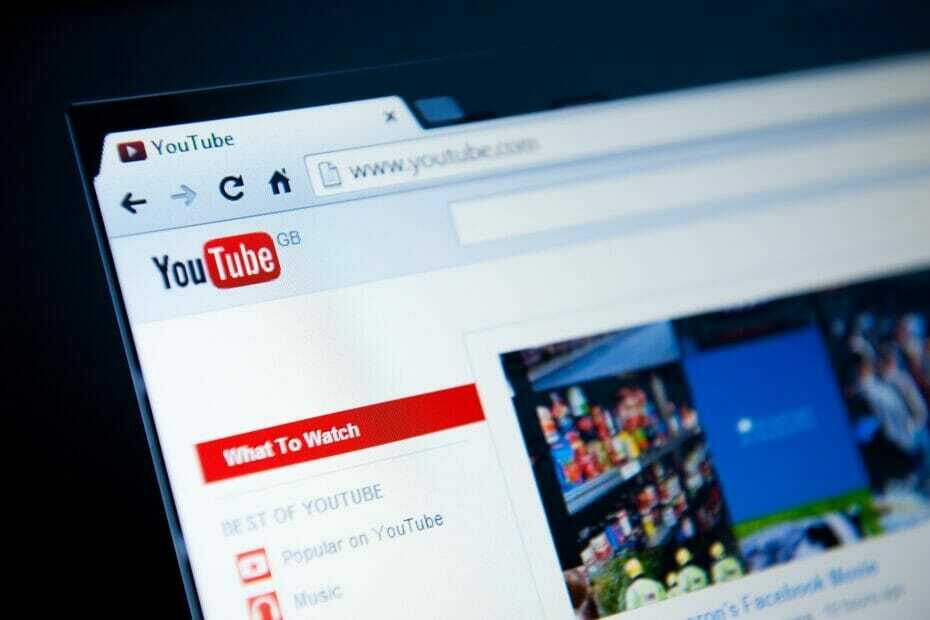
Daha iyi bir tarayıcıyı hak ediyorsun! Çeşitli yerleşik paketler, gelişmiş kaynak tüketimi ve harika tasarım ile birlikte gelen tam teşekküllü bir navigasyon deneyimi olan Opera'yı her gün 350 milyon kişi kullanıyor.Opera'nın yapabilecekleri:
- Kolay geçiş: Yer imleri, şifreler vb. gibi mevcut verileri aktarmak için Opera asistanını kullanın.
- Kaynak kullanımını optimize edin: RAM belleğiniz Chrome'dan daha verimli kullanılır
- Gelişmiş gizlilik: entegre ücretsiz ve sınırsız VPN
- Reklam yok: yerleşik Reklam Engelleyici, sayfaların yüklenmesini hızlandırır ve veri madenciliğine karşı koruma sağlar
- Opera'yı İndir
Microsoft Edge en yenisi tarayıcı Microsoft'tan alınmıştır ve bunun yerini alacak şekilde tasarlanmıştır. Internet Explorer.
Microsoft Edge'in sunabileceği çok şey olmasına rağmen, Windows 10 kullanıcıları Microsoft Edge'in izlerken hata verdiğini bildirdi Youtube.
Microsoft Edge'de sık görülen YouTube hataları
Youtube en popüler video akışı hizmeti, ancak birçok Edge kullanıcısı çeşitli YouTube hataları bildirdi. Sorunlardan bahsetmişken, kullanıcılar tarafından bildirilen en yaygın sorunlardan bazıları şunlardır:
- Microsoft Edge YouTube çalışmıyor, siyah ekran – Birçok kullanıcı YouTube'un çalışmadığını bildirdi ve çok az kullanıcı YouTube videolarını oynatmaya çalışırken siyah ekran bildirdi. Bu bir sorun olabilir, ancak yalnızca yazılım oluşturmayı etkinleştirerek düzeltebilirsiniz.
- YouTube videoları Edge'de yüklenmiyor – YouTube videoları Edge'de hiç yüklenmiyorsa sorun SmartScreen özelliği olabilir. Bu bir güvenlik özelliğidir, ancak YouTube'a müdahale ediyorsa devre dışı bıraktığınızdan emin olun.
- Microsoft Edge, YouTube videolarını oynatmayacak – Birkaç kullanıcı, Edge'in YouTube videolarını hiç oynatmayacağını bildirdi. Bu olursa, about: flags sayfasındaki tüm gelişmiş seçenekleri varsayılana sıfırladığınızdan emin olun.
- Microsoft Edge YouTube bir hata oluştu – Bazen YouTube videolarını oynatmaya çalışırken bu hata mesajıyla karşılaşabilirsiniz. Bu sorunu çözmek için, henüz sahip değilseniz Media Feature Pack'i yüklediğinizden emin olun.
- Microsoft Edge YouTube hatası gösterilmiyor, ses yok, video yok – Bunlar, YouTube ve Microsoft Edge ile ortaya çıkabilecek yaygın sorunlardan bazılarıdır, ancak bunları çözümlerimizden birini kullanarak çözebilmelisiniz.
Microsoft Edge'de YouTube hatalarını nasıl düzeltebilirim?
1. Farklı bir tarayıcı kullanmayı düşünün
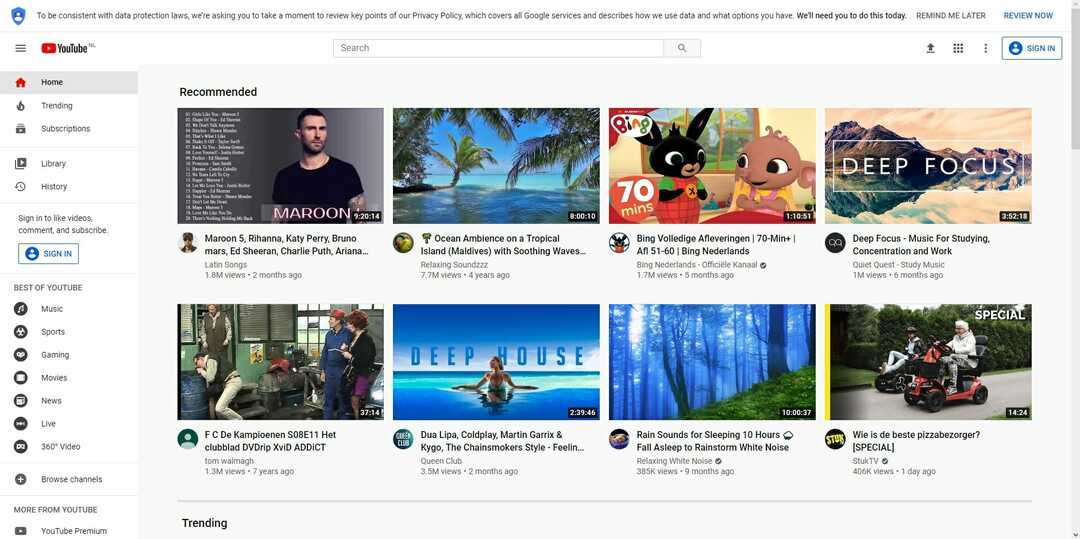
Diğer tüm düzeltmelere geçmeden önce, yalnızca farklı bir tarayıcı kullanmanın daha kolay olup olmayacağını düşünmelisiniz.
Microsoft Edge uzun bir yol kat etti ve Chromium tabanlı tarayıcı gerçekten öncekinden daha iyi.
Bu notta, yine Chromium tabanlı olan başka bir İnternet tarayıcısını denemenizi öneririz. Opera.
Bu tarayıcı şık, son derece özelleştirilebilir, hafiftir, kapsamlı eklenti desteğiyle birlikte gelir, yerleşik bir reklam engelleyiciye sahiptir, VPN, ve dahası.
YouTube oynatmaya gelince, Opera, çevrimiçi filmleri izlemek için en iyi tarayıcılardan biridir ve YouTube izleme ihtiyaçlarınız için mükemmel bir adaydır.

Opera
Chromum tabanlı yapıyı kullanan bu yüksek hızlı ve ultra hafif tarayıcının yardımıyla YouTube videolarının keyfini çıkarın.
Siteyi ziyaret et
2. Bilinmeyen üçüncü taraf uygulamaları kontrol edin
Bazen bilinmeyen üçüncü taraf uygulamalar sisteminize yüklenebilir ve Microsoft Edge YouTube hatalarına neden olabilir. Bu sorunu çözmek için sorunlu uygulamayı bulup bilgisayarınızdan kaldırmanız gerekir.
Kullanıcılar, KNTCR adlı uygulamanın bu sorunun ortaya çıkmasına neden olduğunu bildirdi, ancak uygulamayı kaldırdıktan sonra sorun tamamen çözüldü.
Hemen hemen her üçüncü taraf uygulamasının Microsoft Edge ile etkileşime girebileceğini unutmayın, bu nedenle yüklü tüm uygulamaları yakından izleyin.
Sorunlu uygulamaları bilgisayarınızdan tamamen kaldırmak istiyorsanız, kaldırma yazılımı kullanmanız önerilir.
Sorunlu programları kaldırmanıza yardımcı olabilecek birçok harika uygulama vardır ve en iyilerinden biri Kaldırıcıyı Kaldır, bu yüzden denemekten çekinmeyin.
İnanılmaz derecede hafiftir ve elinize taşınabilir bir sürüm bile alabilirsiniz, böylece başka bir şeyi kaldırmak için bir şey yüklemeniz gerekmez.
Program kaldırıldıktan sonra kullanabilirsiniz. Kaldırıcıyı Kaldır ayrıca devam etmek ve kalan kalan verileri taramak ve onu da kaldırmak için.
Bu, Revo kaldırıcı ile programın hiç orada olmadığı gibi görünmesini sağlar.

Kaldırıcıyı Kaldır
Bu harika kaldırıcının yardımıyla geride tek bir iz bırakmadan bilgisayarınızdan herhangi bir programı kaldırın.
Siteyi ziyaret et
3. Yazılım oluşturma seçeneğini kullan seçeneğini işaretleyin
internet tarayıcıları senin kullanma eğiliminde grafik kartı ancak grafik kartınız veya web tarayıcınızla ilgili bir sorun varsa GPU işlemeyi kullanamayabilirsiniz.
Çoğu durumda, bu bir hatanın görünmesine neden olur, ancak yalnızca yazılım oluşturma seçeneğini açarak Edge ve YouTube ile ilgili sorunları çözebilirsiniz. Bunu yapmak için şu adımları izleyin:
- Basın Windows Tuşu + S ve girin internet Seçenekleri. Seç internet Seçenekleri menüden.
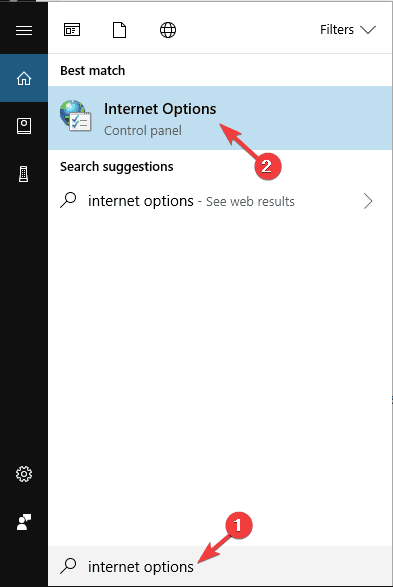
- Ne zaman İnternet Özellikleri pencere açılır, şuraya gidin: ileri sekme ve kontrol GPU oluşturma yerine yazılım oluşturmayı kullanın seçenek.
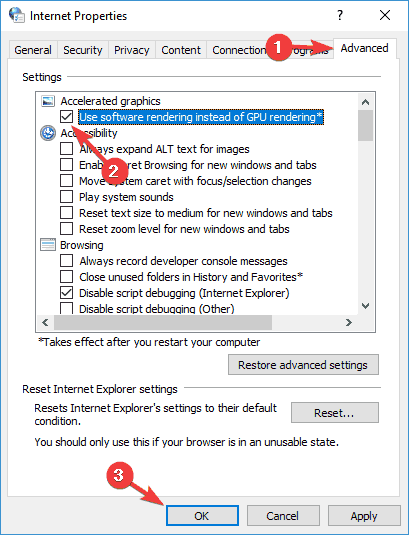
- Tıklayın Uygulamak ve TAMAM MI değişiklikleri kaydetmek için
- Değişikliklerin uygulanabilmesi için bilgisayarınızı yeniden başlatın.
4. SmartScreen özelliğini devre dışı bırakın
- Aç Ayarlar uygulaması. tuşuna basarak bunu hızlı bir şekilde yapabilirsiniz. Windows Tuşu + Ben kısayol.
- Şu yöne rotayı ayarla Güncelleme ve Güvenlik Bölüm.
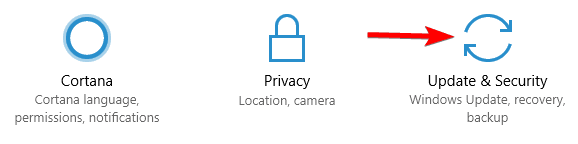
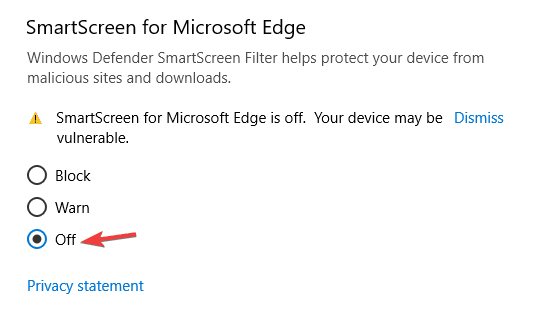
- Seç Windows Defender soldaki menüden ve tıklayın Windows Defender Güvenlik Merkezi'ni açın.
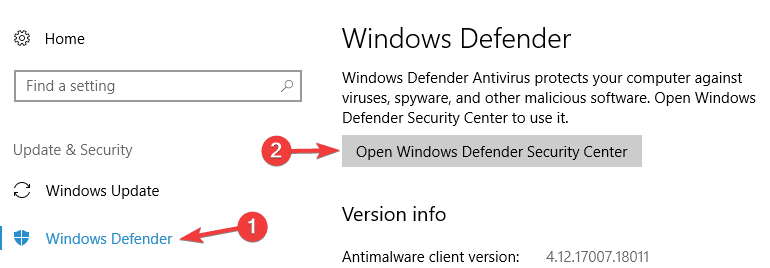
- Şimdi şuraya gidin: Uygulama ve tarayıcı kontrolü.
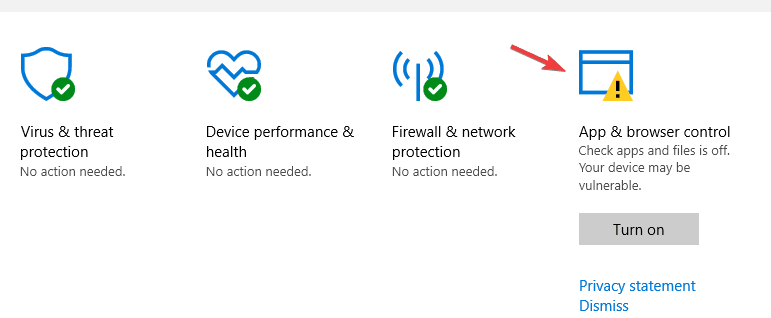
- Şimdi devre dışı bıraktığınızdan emin olun Microsoft Edge için SmartScreen. İsterseniz aynı pencerede tüm SmartScreen seçeneklerini de devre dışı bırakabilirsiniz.
Akıllı ekran özelliği, sizi korumak için URL'leri açmadan önce taramak için kullanılır. Kötü amaçlı siteler. Bu kullanışlı bir özelliktir ancak bazen Edge'e müdahale edebilir ve YouTube hatasının görünmesine neden olabilir.
Bunu yaptıktan sonra SmartScreen Microsoft Edge için devre dışı bırakılacak, ancak YouTube videolarını sorunsuz bir şekilde görüntüleyebilmelisiniz.
SmartScreen'i devre dışı bırakmanın çevrimiçi güvenliğinizi biraz azaltacağını belirtmeliyiz, bu nedenle kötü amaçlı web sitelerini ziyaret etmediğinizden emin olun.
Ek olarak, bilgisayarınızı güvende tutmak için Windows 10 için bir kötü amaçlı yazılımdan koruma aracı kullanabilirsiniz. içindeki en iyilere göz atın Bu makale.
Ayar uygulamasını açarken sorun yaşıyorsanız sorunu çözmek için bu makaleye göz atın.
5. Flash'ı devre dışı bırakın ve kaldırın
- Açık Kontrol Paneli ve seçin Flash player seçenek.
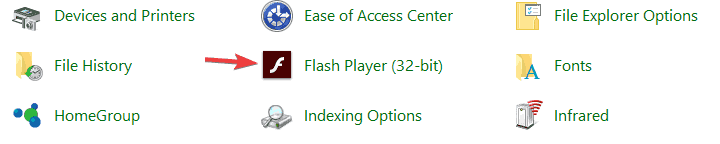
- İçinde Depolama sekme tıklaması Hepsini sil buton.
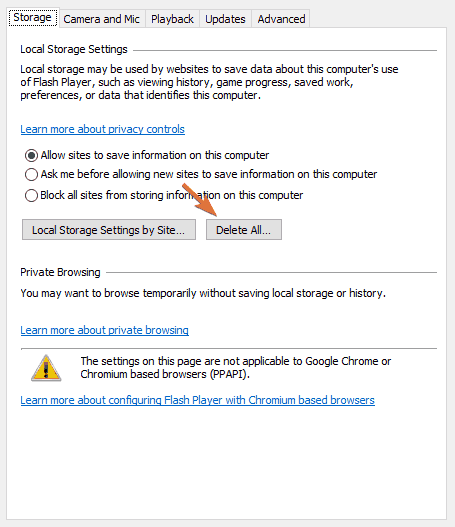
-
Tüm Site Verilerini Sil'i işaretleyinve Ayarlar ve tıklayın Verileri Sil buton.
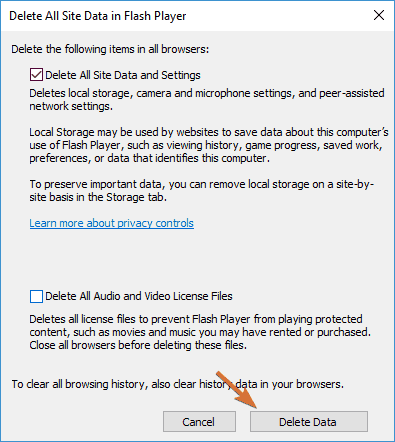
Denetim Masası'nı açamıyor musunuz? Bir çözüm bulmak için bu adım adım kılavuza bir göz atın.
Şimdi kapatmanız gerekiyor Adobe Flash Player Microsoft Edge'de. Bunu yapmak için şu talimatları izleyin:
- Açık Microsoft Kenarı.
- Tıkla Menü butonu sağ üst köşede ve seçin Ayarlar.
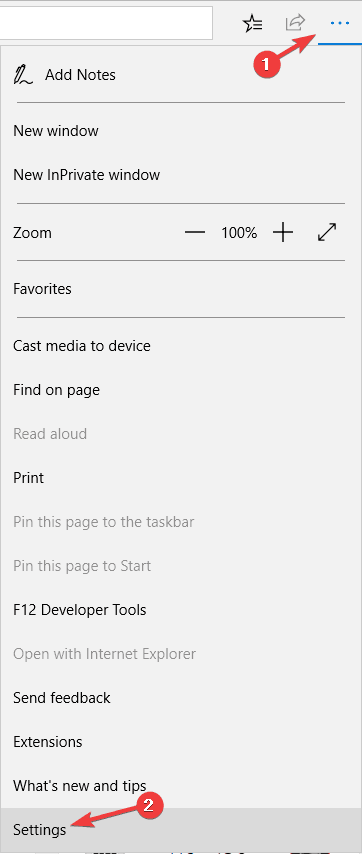
- Aşağı kaydır Gelişmiş Ayarlar bölümüne tıklayın ve Gelişmiş ayarları görüntüle.
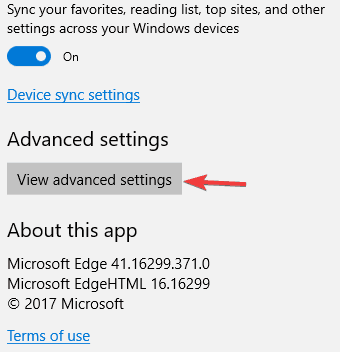
- bul Adobe Flash Player'ı kullanın seçeneğini seçin ve kapatın.
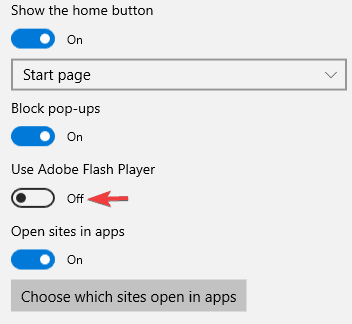
- Bilgisayarınızı yeniden başlatın, Edge'i yeniden başlatın ve sorunun çözülüp çözülmediğini kontrol edin.
HTML5'in tanıtılmasından önce, Flash web videosundan sorumluydu, ancak Flash bugün neredeyse HTML5 ile değiştirildi. Microsoft Edge YouTube hatalarını düzeltmek istiyorsanız, birçok kullanıcı Flash'ı kaldırmanızı ve devre dışı bırakmanızı önerir.
Olası hataları keşfetmek için bir Sistem Taraması çalıştırın

Restoro'yu indirin
PC Onarım Aracı

Tıklayın Taramayı Başlat Windows sorunlarını bulmak için.

Tıklayın Hepsini tamir et Patentli Teknolojilerle ilgili sorunları çözmek için.
Güvenlik sorunlarına ve yavaşlamalara neden olan hataları bulmak için Restoro Repair Tool ile bir PC Taraması çalıştırın. Tarama tamamlandıktan sonra onarım işlemi, hasarlı dosyaları yeni Windows dosyaları ve bileşenleriyle değiştirir.
Windows 10 PC'nizden kalan yazılımları kaldırmak ister misiniz? Bu faydalı kılavuza bir göz atın.
7. Edge'deki bayrakları sıfırla
- Başlat Microsoft Kenarı.
- Şimdi adres çubuğuna girin hakkında: bayraklar. Şimdi tıklayın Tüm bayrakları varsayılana sıfırla buton.
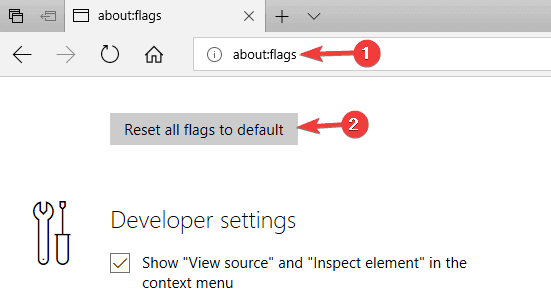
Kullanıcılara göre Edge'de YouTube hataları bazı gelişmiş ayarlar nedeniyle ortaya çıkabiliyor. Birçok ileri düzey kullanıcı, bazen Edge'deki gizli özellikleri etkinleştirebilir ve bu, belirli sorunlara yol açabilir.
Bazı ender durumlarda, belirli gizli özellikler varsayılan olarak etkinleştirilebilir ve bu, bu soruna yol açabilir.
Bu gelişmiş ayarları varsayılana sıfırladıktan sonra, değişiklikleri uygulamak için Edge'i yeniden başlatın. Edge'i başlattığınızda, tüm gelişmiş ayarlar varsayılana geri yüklenecek ve sorunun çözülmesi gerekiyor.
Bazı durumlarda, sorun yalnızca tek bir seçenek olabilir ve sorunu çözmek için o özelliği bulup devre dışı bırakmanız gerekir.
Birçok kullanıcı bu soruna Deneysel JavaScript özelliklerinin neden olduğunu bildirdi, ancak aşağıdaki adımları izleyerek bunları devre dışı bırakabilirsiniz:
- Edge'i başlatın ve hakkında: bayraklar sayfa.
- İşareti kaldırın Deneysel JavaScript özelliklerini etkinleştir seçenek.
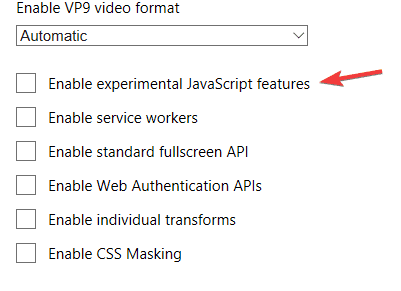
Bu özelliği devre dışı bıraktıktan sonra Edge'i yeniden başlatın ve sorun kalıcı olarak çözülmelidir.
8. Medya Özellik Paketini Yükleyin
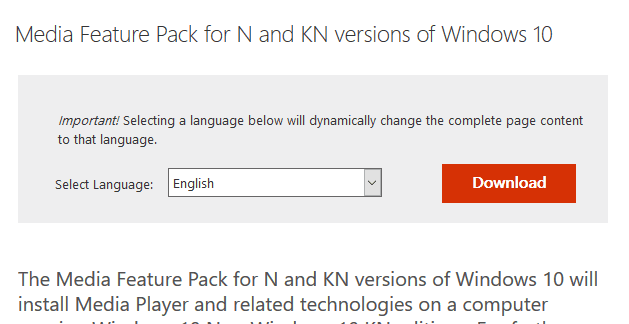
Aşina değilseniz, varsayılan olarak medya özelliklerine sahip olmayan bir Windows 10 N sürümü vardır.
Bu, Avrupa pazarına yönelik bir Windows sürümüdür ve Windows 10'un N veya KN sürümünü kullanıyorsanız, Microsoft Kenarı.
Ancak, medya bileşenlerini her zaman doğrudan Microsoft'un web sitesinden yükleyebilirsiniz. Microsoft, Windows 10'un N ve KN sürümleri için Medya Özellik Paketi'ni web sitelerinde sunar ve ücretsiz olarak indirebilirsiniz.
Multimedya ile ilgili herhangi bir sorununuz varsa, Medya Özellik Paketini indirin ve kurun ve sorununuz çözülmeli.
9. Doğru ses cihazının varsayılan olarak ayarlandığından emin olun
YouTube ve Edge ile ilgili sorunlarınız varsa sorun ses cihazınız olabilir.
Bazen birden fazla olabilir ses cihazları PC'nizde veya sanal bir ses cihazında ve ana ses işlemcisi olarak yanlış ses cihazı ayarlanmışsa, bazı sorunlarla karşılaşabilirsiniz.
Ancak, varsayılan ses cihazınızı değiştirerek bu sorunu her zaman çözebilirsiniz. Bunu yapmak için aşağıdakileri yapmanız yeterlidir:
- Sayfanızın sağ alt köşesinde görev çubuğu, ses simgesine sağ tıklayın ve Oynatma aygıtları menüden.
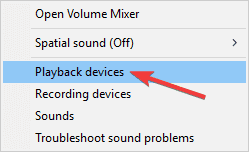
- Oynatma cihazlarının listesi şimdi görünecektir. Hoparlörlerinizi seçin veya kulaklık listede, üzerlerine sağ tıklayın ve seçin Varsayılan Cihaz Olarak Ayarla menüden.
- Şimdi tıklayın Uygulamak ve TAMAM MI değişiklikleri kaydetmek için

Doğru oynatma cihazını ayarladıktan sonra sorun çözülmeli ve YouTube videolarını ve diğer multimedyaları sorunsuz oynatabileceksiniz.
Edge'de YouTube ses sorunları mı yaşıyorsunuz? Bu kılavuzdaki basit adımları izleyin!
10. Eski grafik kartı sürücüsünü yükleyin
Bazen grafik kartı sürücüleriniz nedeniyle YouTube hatalarıyla karşılaşabilirsiniz. Her zaman en yeni sürücülerin kullanılması tavsiye edilse de, bazı nadir durumlarda en yeni sürücüler Edge'de YouTube hatalarına neden olabilir.
Mevcut grafik kartı sürücünüzü düzgün bir şekilde kaldırırsanız, DDU kaldırıcıyı kullanabilirsiniz. Ödeme Bu makale daha fazla bilgi için.
Ancak, her zaman grafik kartı sürücülerinizin daha eski bir sürümünü yükleyebilir ve bunun sorunu çözüp çözmediğini kontrol edebilirsiniz. Eski sürücüler sorunu çözerse, Windows 10'un bunları otomatik olarak güncellemesini engellemek isteyebilirsiniz.
Windows 10, güncel olmayan sürücüleri otomatik olarak güncelleme eğilimindedir ve bunu yaparak bazen sorun yeniden ortaya çıkabilir. Bunu önlemek için, aşağıdaki kılavuzumuzu kontrol ettiğinizden emin olun. Windows 10'un sürücüleri güncellemesi nasıl engellenir.
Grafik kartınızı nasıl güncelleyeceğinizi bilmiyorsanız, kolaylıkla yapmak için bu kılavuza bakın.
11. Önbelleği temizle
Kullanıcılara göre Microsoft Edge'de YouTube sorunları yaşıyorsanız sorun önbelleğinizden kaynaklanıyor olabilir. Önbelleğiniz bozulabilir ve bu bazen çeşitli sorunlara yol açabilir.
Ancak, önbelleğinizi kaldırarak bu sorunu kolayca çözebilirsiniz. Bunu yapmak için aşağıdaki adımları uygulamanız yeterlidir:
- Tıkla Menü sağ üst köşedeki simgesini seçin ve Ayarlar menüden.
- İçinde Tarama verilerini temizle bölümü tıklayın Neyin temizleneceğini seçin buton.
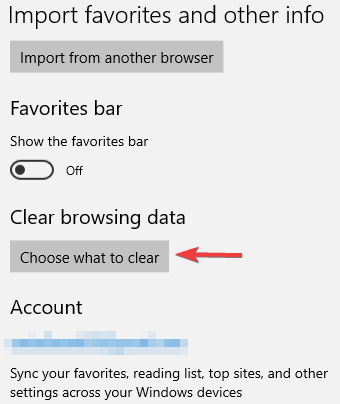
- Kaldırmak istediğiniz bileşenleri seçin ve Açık buton.
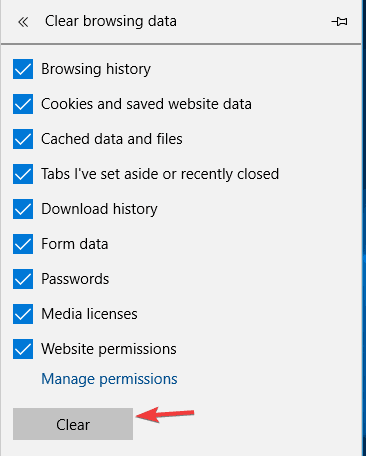
Önbelleği temizledikten sonra YouTube'daki sorunun çözülüp çözülmediğini kontrol edin.
Bir çerez temizleme yazılımı kullanarak bilgisayarınızı temiz tutun. En iyi seçimlerimizi bulmak için bu listeye göz atın.
Microsoft Edge YouTube hatalarını genellikle yazılım oluşturmayı açarak veya sistem ayarlarınızı değiştirerek düzeltebilirsiniz. Bu işe yaramazsa, bir programa geçmeyi düşünebilirsiniz. farklı web tarayıcısı.
Başka sorularınız varsa, bunları aşağıdaki yorumlar bölümünde bırakmaktan çekinmeyin.
 Hala sorun mu yaşıyorsunuz?Bunları bu araçla düzeltin:
Hala sorun mu yaşıyorsunuz?Bunları bu araçla düzeltin:
- Bu PC Onarım Aracını İndirin TrustPilot.com'da Harika olarak derecelendirildi (indirme bu sayfada başlar).
- Tıklayın Taramayı Başlat PC sorunlarına neden olabilecek Windows sorunlarını bulmak için.
- Tıklayın Hepsini tamir et Patentli Teknolojilerle ilgili sorunları çözmek için (Okuyucularımıza Özel İndirim).
Restoro tarafından indirildi 0 okuyucular bu ay


